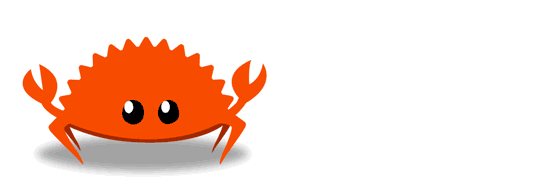新手入門
快速地設置 Rust 開發環境然後寫一支小程式!
安裝 Rust
您可以不用在電腦上安裝任何東西,先在 Rust Playground 線上試試 Rust。
不用安裝直接嘗試使用 RustRustup:Rust 的安裝與版本管理工具
安裝 Rust 的主要途徑是透過 Rustup 這個工具,它是 Rust 用於安裝與版本管理的工具。
您的作業系統似乎是 macOS、Linux 或其他類 Unix 系統。請下載 Rustup 並安裝 Rust,然後在終端機執行以下指令,並遵循螢幕上的指示。
curl --proto '=https' --tlsv1.2 -sSf https://sh.rustup.rs | sh您似乎正在運行 Windows。欲使用 Rust,請下載安裝工具後,執行該程式並遵照螢幕上的指示。當看見相關提示時,您可能需要下載 Visual Studio C++ Build tools。若您並非使用 Windows,請參考「其他安裝方式」。
Windows 的 Linux 子系統(WSL)
如果您是 Windows 的 Liunx 子系統(WSL)使用者,要安裝 Rust,請在終端機執行以下指令,並遵循螢幕上的指示。
curl --proto '=https' --tlsv1.2 -sSf https://sh.rustup.rs | sh
如果您的作業系統是 Linux 或 macOS、WSL 等類 Unix 系統,要安裝 Rust,
請在終端機執行以下指令,並遵循螢幕上的指示。
curl --proto '=https' --tlsv1.2 -sSf https://sh.rustup.rs | sh
如果您的電腦是 Windows 作業系統,
請下載並執行 rustup‑init.exe ,然後遵循螢幕上的指示。
Rust 是最新版的嗎?
Rust 時常更新,如果你在一段時間前安裝了 rustup ,有可能你的 Rust 版本已過時 ,執行 rustup update 以取得最新版的 Rust。
了解更多關於安裝事項
Cargo:Rust 的建置與套件管理工具
當您在安裝 Rustup 時,您也將安裝最新穩定版本的 Rust 建置與套件管理工具,稱之為 Cargo。Cargo 能做非常多事情:
cargo build能建置您的專案-
cargo run能執行您的專案 -
cargo test能測試您的專案 cargo doc能為您的專案產生技術文件cargo publish能將函式庫發佈到 crates.io
您可以在您喜好的終端機上輸入以下命令檢查 Rust 與 Cargo 是否有安裝:
cargo --version
其他工具
Rust 支援非常多編輯器:
產生新專案
讓我們來用我們全新的 Rust 開發環境寫一支小小的應用程式吧。首先我們要先用 Cargo 產生一個新的專案。請在您的終端機執行:
cargo new hello-rust
這會產生一個新的目錄叫作 hello-rust 並包含以下檔案:
hello-rust
|- Cargo.toml
|- src
|- main.rsCargo.toml 是 Rust 的 manifest 檔案,它是保存專案 metadata 與相依套件資訊的地方。
src/main.rs 是我們要編寫程式碼的地方。
cargo new 會為我們產生一個「Hello, world!」的專案!我們可以移動到這個新的目錄並在我們的終端機上執行:
cargo run
您應該會在終端機上看到以下訊息:
$ cargo run
Compiling hello-rust v0.1.0 (/Users/ag_dubs/rust/hello-rust)
Finished dev [unoptimized + debuginfo] target(s) in 1.34s
Running `target/debug/hello-rust`
Hello, world!加入相依套件
現在來為我們的應用程式加上相依套件吧。您可以在 Rust 的套件倉儲 crates.io 找到各式各樣的函式庫。在 Rust 中,我們稱套件為「crates」。
在這個專案中,我們將使用一個叫作 ferris-says 的 crate。
請在我們的 Cargo.toml 檔案加入以下資訊(我們可以從 crate 頁面上取得):
[dependencies]
ferris-says = "0.3.1"這樣我們就能執行:
cargo build
...Cargo 會幫我們下載我們的相依套件。
您會看到執行完此命令後產生了一個新的檔案 Cargo.lock。這個檔案會記錄我們本地端使用的相依套件確切版本。
要使用此相依套件,我們可以開啟 main.rs,移除所有的程式碼(這些只是範例而已)然後加上這行:
use ferris_says::say;這行表示我們現在可以使用 ferris-says crate 匯出的 say 函式。
一支小小的 Rust 應用程式
現在讓我們來用新的相依套件寫一支小小的應用程式。請在我們的 main.rs 新增以下程式碼:
use ferris_says::say; // from the previous step
use std::io::{stdout, BufWriter};
fn main() {
let stdout = stdout();
let message = String::from("Hello fellow Rustaceans!");
let width = message.chars().count();
let mut writer = BufWriter::new(stdout.lock());
say(&message, width, &mut writer).unwrap();
}一旦儲存後,我們就可以輸入以下命令執行我們的應用程式:
cargo run
如果一切正常,您應該會看到您的應用程式顯示在螢幕上:
__________________________
< Hello fellow Rustaceans! >
--------------------------
\
\
_~^~^~_
\) / o o \ (/
'_ - _'
/ '-----' \這隻螃蟹是誰?Ferris?
Ferris 是隻 Rust 社群非官方的吉祥物,許多 Rust 程式設計師會自稱「Rustaceans」,因為這和「crustacean」相似。我們指名 Ferris 會用代名詞「they」、「them」等等,而不是帶有性別的代名詞。
Ferris 的名字近似於形容詞「ferrous」,含意與鐵有關。既然 Rust(銹)通常來自於鐵,我們認為這是個有趣的吉祥物名稱源由!
您可以在 rustacean.net 找到更多 Ferris 的圖片。